
Устаревшее |
|---|
Ниже описаны действия при работе с отдельно поставляемой утилитой миграции. В веб-интерфейсе администратора импорт конфигурации доступен также в разделе Инструменты.
1.От имени администратора запустите файл TCModuleMigrationUtility.exe.
В открывшемся окне выберите из списка строку подключения к БД целевого приложения и нажмите кнопку Next. Список доступных БД берется из файла конфигурации утилиты.

Выбор приемника.
В процессе запуска утилиты будет отображаться окно инициализации:
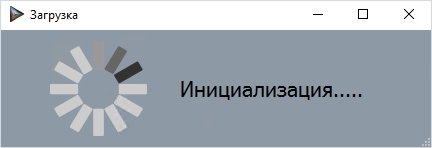
Окно инициализации.
2.В открывшемся окне в левой панели отображается дерево объектов в БД целевого приложения. Нажмите кнопку Выбрать файл.
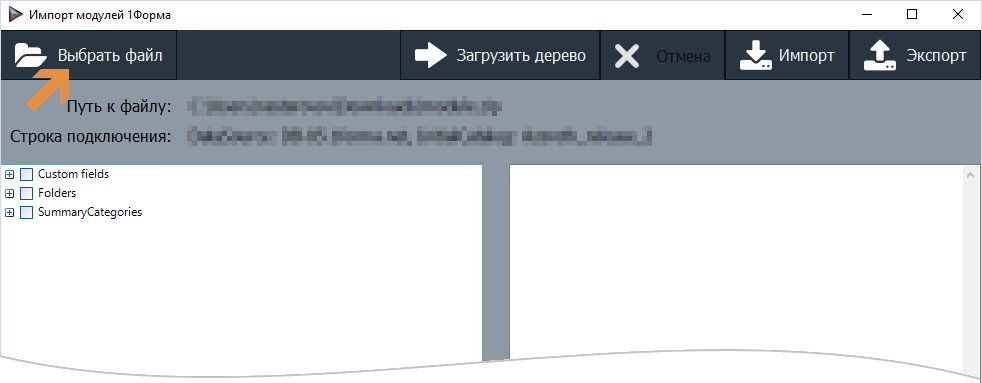
Дерево объектов.
3.В открывшемся окне выберите файл (архив) с данными для импорта.
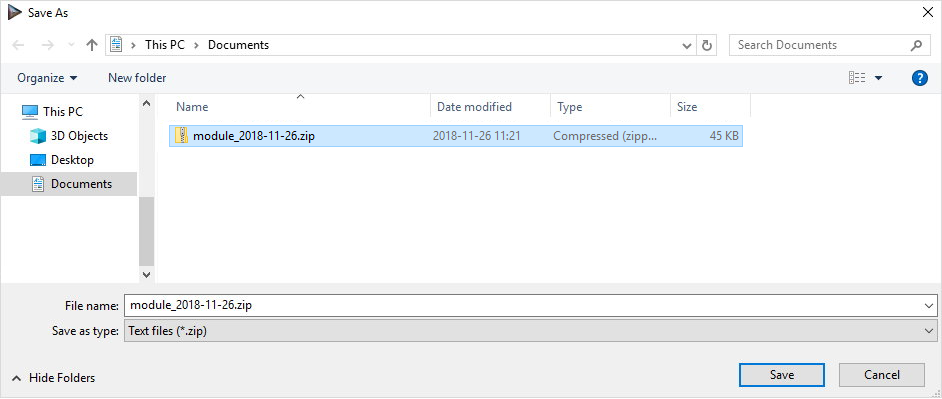
Выбор файла с данными для импорта.
4.Нажмите кнопку Импорт и выберите режим (в зависимости от того, используете ли вы миграционные ключи):
Стандартный — если миграционные ключи не используются,
С сохранением Id — если разработка ведется в режиме dev-test-prod или dev-prod и есть активированные миграционные ключи.
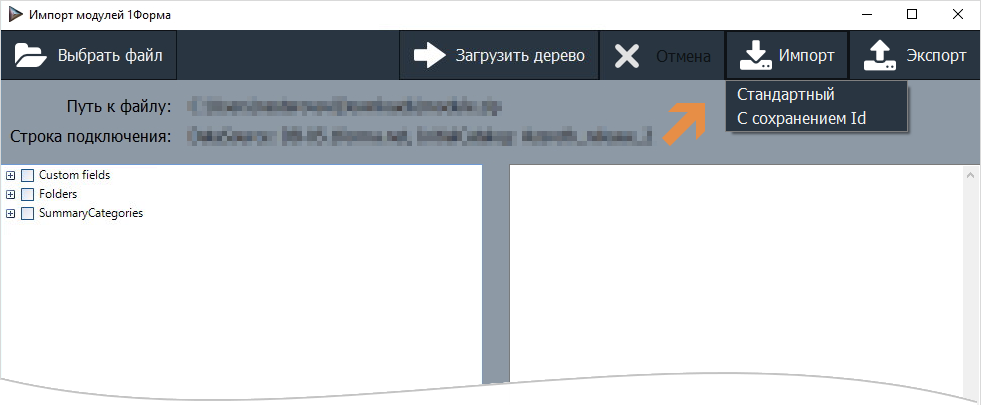
Запуск процесса импорта.
5.В процессе импорта утилита просматривает список зависимых сущностей, которые не были включены в экспорт, но на которые ссылается какая-либо из импортируемых сущностей. При этом целевая база проверяется на наличие в ней перечисленных зависимых сущностей. Сопоставление выполняется не только по ID, но и по GIUD — если ID разные, а GUID одинаковый, сущности будут сопоставлены корректно. Если какие-то зависимые сущности не найдены, выдается сообщение об ошибке. Пока такие ошибки обнаруживаются, процесс импорта не начинается.
6.В процессе импорта в правой панели будут отображаться комментарии о ходе импорта данных.
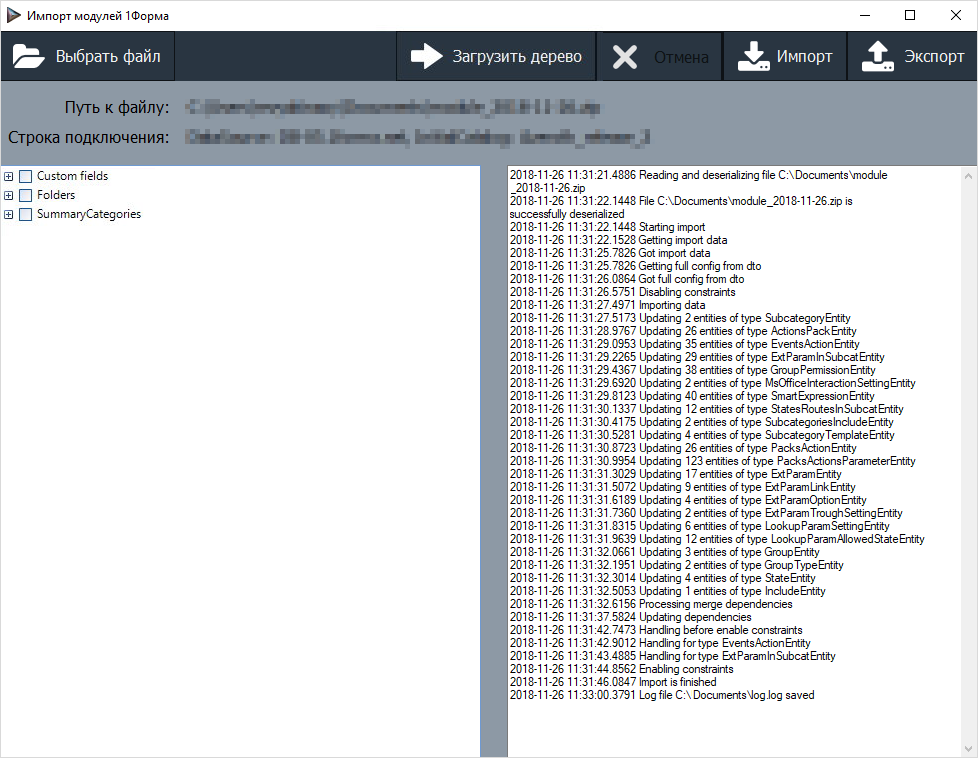
Комментарии о процессе импорта.
6.После завершения импорта вам будет предложено сохранить файл log.log с журналом выполненных операций.
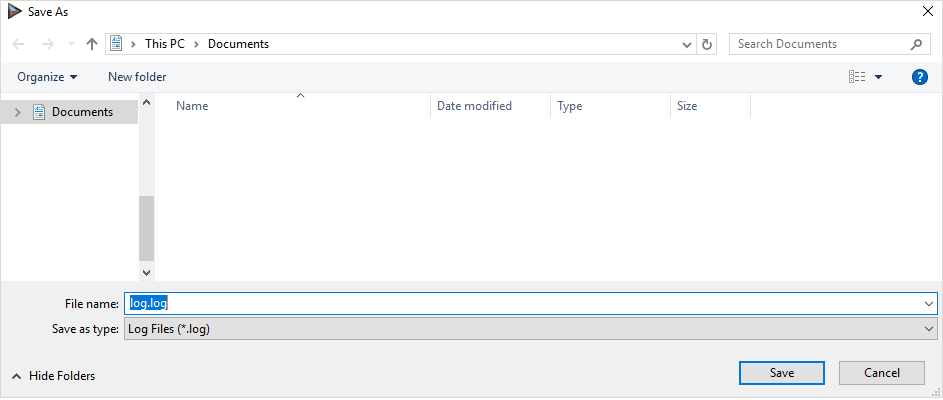
Комментарии о процессе импорта.
|
|---|